สวัสดีครับ กระทู้นี้ผมจะมาแนะนำการแปลงภาพรูป หรือภาพถ่ายตัวหนังสือ ให้เป็นข้อความกันครับ หรือที่เรียกกว่า OCR (Optical character recognition) โดยในกระทู้นี้จะใช้ Google Keep เป็นเครื่องมือหลัก ซึ่งสามารถใช้ได้ทั้งบนสมาร์ทโฟนและบน PC ครับ
• Google Keep บน PC
ก่อนอื่นให้เข้าไปที่
https://keep.google.com/
1. ให้สร้างบันทึกใหม่ครับ ในตัวอย่างนี้ผมขอใช้บันทึกที่ชื่อว่า ทกสอบ OCR Thai 1 จากนั้นกดเพิ่มรูปภาพที่เราจะทำการแปลงเป็นข้อความ
(เคล็ดลับ: เพื่อประสิทธิภาพในการแปลง ภาพที่จะแทรกควรให้มีความคมชัด มองเห็นชัดเจน และครอปเฉพาะส่วนที่ต้องการจะแปลงข้อความ)
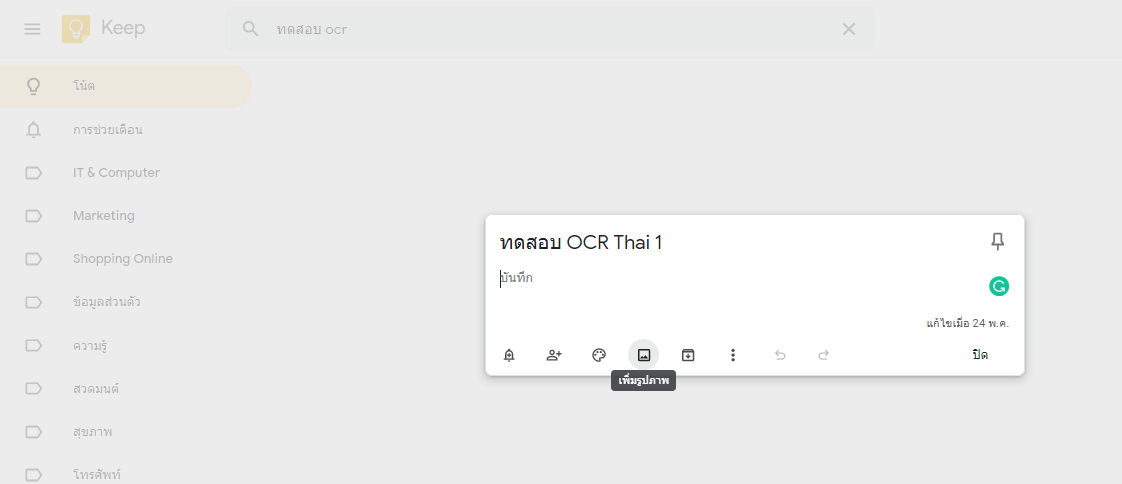
2.ในที่นี้ผมขอใช้ภาพที่แคปมาจากกฏกติกาของ pantip นะครับ ก็กด open ได้เลย

3. ก็จะได้ภาพมาอยู่ในบันทึกแบบนี้ จากนั้นคลิกที่ จุด 3 จุดเลือก จับข้อความจากรูปภาพ

4. เรียบร้อยครับเราก็จะได้ข้อความที่มาจากรูปภาพในบันทึกเรียบร้อยแล้ว ซึ่งความแม่นยำถือว่าแม่นยำมากเลยทีเดียว น่าจะซัก 99% ได้
จากนั้นจะนำข้อความไปใช้ต่อยังไงก็ copy ไปได้เลย หรือจะกด จุด 3 จุด แล้วคัดลอกไปที่ Google เอกสารเพื่อแปลงเป็นไฟล์ word ต่อก็ได้
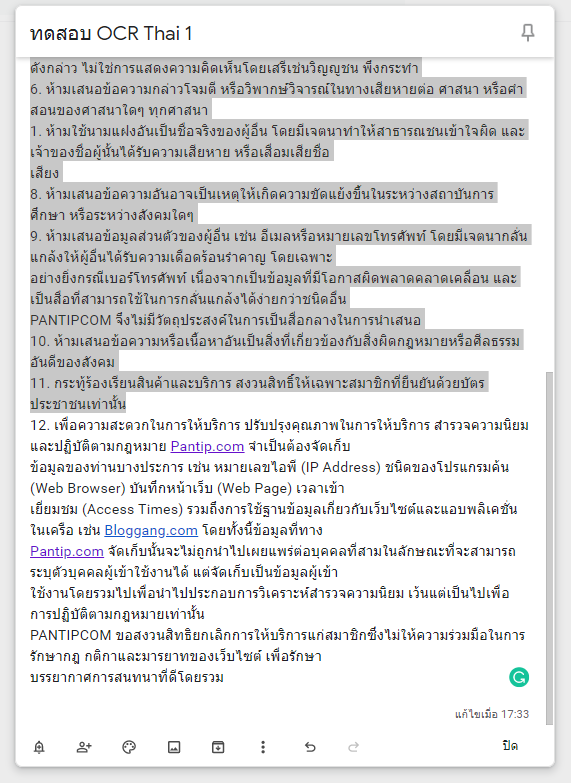
• Google Keep บนสมาร์ทโฟน
ใช้ได้ทั้งบน Andriod และ iOS ครับโดยให้ไปโหลดแอพ Google Keep มาติดตั้งก่อน
- Android:
https://play.google.com/store/apps/details?id=com.google.android.keep
- iOS:
https://apps.apple.com/us/app/google-keep-notes-and-lists/id1029207872
ในกระทู้นี้ผมขอสาธิตจากแอพ Google Keep บน Android ให้ดูนะครับ
ผมจะลองภาพถ่ายจากกล้อง โดยตัวหนังสือเป็นฟอนต์แบบไม่มีหัวนะครับ มาดูกันว่าจะสามารถแปลงได้ไหม
1. สร้างโน๊ตใหม่โดยกดปุ่ม + ปุ่มใหญ่ๆ ได้เลย แล้วกดเพิ่มรูปภาพได้โดยไอคอน + จากถ่ายภาพใหม่ หรือภาพที่มีในเครื่อง
(ในข้อนี้ผมขอเพิ่มรูปภาพที่มีอยู่นะครับ)

2. เมื่อแทรกภาพลงในบันทึกแล้วกดเข้าไปที่รูปภาพ แล้วเลือก จุด 3 จุด > จับข้อความจากรูปภาพ
(กรณีกดจับข้อความแล้วขึ้นว่าไม่พบข้อความ ให้รอประมาณ 5 วินาที แล้วลองกดจับข้อความจากรูปภาพอีกครั้ง)

3. ได้แล้วว แต่สังเกตจากภาพที่ OCR มันมองฟอนต์ ห หีบไม่มีหัวเป็นตัว K (ซึ่งมีความใกล้เคียงกันมาก)
ข้อนี้ผมถือว่ายอมรับได้ ความแม่นอยู่ในระดับประมาณ 95% ถือว่าใช้ได้เลยทีเดียว

• การจับข้อความจากลายมือ
ทีนี้ลองอีกขั้นหนึ่งโดยผมจะเขียนข้อความเป็นลายมือลงบนสมุดโน๊ตแล้วลองถ่ายภาพจากในแอพเลย เอามาจับข้อความ มาดูกันว่าจะได้ไหม

และผลที่ได้ก็คือ ...
- ผลการทดสอบการจับข้อความจากลายมือโดยใช้ภาพกล้องมือถือใน Andriod

- ผลการทดสอบการจับข้อความจากลายมือ บน PC ผ่านเว็บ
keep.google.com

ถือว่าแอพสามารถจับข้อความได้บางส่วนครับ ทั้งนี้การจับข้อความจากลายมือคนนั้นมีความยากกว่าจากตัวหนังสือที่เป็นตัวพิมพ์อยู่แล้ว
(ขนาดคนอ่านลายมือคนด้วยกันเอง ลายมือบางคนยังอ่านไม่ออกเลย) ถ้าจะให้ดีก็ควรจะเป็นข้อความลายมือสวย ตัวบรรจงนิดนึง ^^
ข้อควรระวัง: ถึงการแปลงรูปเป็นข้อความจะมีประสิทธิภาพมาก ๆแล้ว แต่ก็ควรตรวจสอบข้อความที่ได้ก่อนนำไปใช้จริง เพื่อป้องกันความผิดพลาดที่อาจเกิดขึ้นจากการ OCR นะครับ
ก็ขอจบการแนะนำการแปลงภาพเป็นตัวอักษรภาษาไทยไว้แต่เพียงเท่านี้นะครับ หวังว่าจะเป็นประโยชน์กับหลายๆคนนะครับ สวัสดีครับ
แนะนำโปรแกรม OCR อื่นที่สามารถใช้กับข้อความภาษาไทยได้
- แอพ CamScanner
- แปลงผ่าน OCR ของ line
https://www.youtube.com/watch?v=5a3Uy7nXX7A
แปลงภาพตัวอักษรภาษาไทยเป็นตัวหนังสือง่ายๆด้วย Google Keep (Thai OCR)
• Google Keep บน PC
ก่อนอื่นให้เข้าไปที่ https://keep.google.com/
1. ให้สร้างบันทึกใหม่ครับ ในตัวอย่างนี้ผมขอใช้บันทึกที่ชื่อว่า ทกสอบ OCR Thai 1 จากนั้นกดเพิ่มรูปภาพที่เราจะทำการแปลงเป็นข้อความ
(เคล็ดลับ: เพื่อประสิทธิภาพในการแปลง ภาพที่จะแทรกควรให้มีความคมชัด มองเห็นชัดเจน และครอปเฉพาะส่วนที่ต้องการจะแปลงข้อความ)
2.ในที่นี้ผมขอใช้ภาพที่แคปมาจากกฏกติกาของ pantip นะครับ ก็กด open ได้เลย
3. ก็จะได้ภาพมาอยู่ในบันทึกแบบนี้ จากนั้นคลิกที่ จุด 3 จุดเลือก จับข้อความจากรูปภาพ
4. เรียบร้อยครับเราก็จะได้ข้อความที่มาจากรูปภาพในบันทึกเรียบร้อยแล้ว ซึ่งความแม่นยำถือว่าแม่นยำมากเลยทีเดียว น่าจะซัก 99% ได้
จากนั้นจะนำข้อความไปใช้ต่อยังไงก็ copy ไปได้เลย หรือจะกด จุด 3 จุด แล้วคัดลอกไปที่ Google เอกสารเพื่อแปลงเป็นไฟล์ word ต่อก็ได้
• Google Keep บนสมาร์ทโฟน
ใช้ได้ทั้งบน Andriod และ iOS ครับโดยให้ไปโหลดแอพ Google Keep มาติดตั้งก่อน
- Android: https://play.google.com/store/apps/details?id=com.google.android.keep
- iOS: https://apps.apple.com/us/app/google-keep-notes-and-lists/id1029207872
ในกระทู้นี้ผมขอสาธิตจากแอพ Google Keep บน Android ให้ดูนะครับ
ผมจะลองภาพถ่ายจากกล้อง โดยตัวหนังสือเป็นฟอนต์แบบไม่มีหัวนะครับ มาดูกันว่าจะสามารถแปลงได้ไหม
1. สร้างโน๊ตใหม่โดยกดปุ่ม + ปุ่มใหญ่ๆ ได้เลย แล้วกดเพิ่มรูปภาพได้โดยไอคอน + จากถ่ายภาพใหม่ หรือภาพที่มีในเครื่อง
(ในข้อนี้ผมขอเพิ่มรูปภาพที่มีอยู่นะครับ)
2. เมื่อแทรกภาพลงในบันทึกแล้วกดเข้าไปที่รูปภาพ แล้วเลือก จุด 3 จุด > จับข้อความจากรูปภาพ
(กรณีกดจับข้อความแล้วขึ้นว่าไม่พบข้อความ ให้รอประมาณ 5 วินาที แล้วลองกดจับข้อความจากรูปภาพอีกครั้ง)
3. ได้แล้วว แต่สังเกตจากภาพที่ OCR มันมองฟอนต์ ห หีบไม่มีหัวเป็นตัว K (ซึ่งมีความใกล้เคียงกันมาก)
ข้อนี้ผมถือว่ายอมรับได้ ความแม่นอยู่ในระดับประมาณ 95% ถือว่าใช้ได้เลยทีเดียว
• การจับข้อความจากลายมือ
ทีนี้ลองอีกขั้นหนึ่งโดยผมจะเขียนข้อความเป็นลายมือลงบนสมุดโน๊ตแล้วลองถ่ายภาพจากในแอพเลย เอามาจับข้อความ มาดูกันว่าจะได้ไหม
และผลที่ได้ก็คือ ...
- ผลการทดสอบการจับข้อความจากลายมือโดยใช้ภาพกล้องมือถือใน Andriod
- ผลการทดสอบการจับข้อความจากลายมือ บน PC ผ่านเว็บ keep.google.com
ถือว่าแอพสามารถจับข้อความได้บางส่วนครับ ทั้งนี้การจับข้อความจากลายมือคนนั้นมีความยากกว่าจากตัวหนังสือที่เป็นตัวพิมพ์อยู่แล้ว
(ขนาดคนอ่านลายมือคนด้วยกันเอง ลายมือบางคนยังอ่านไม่ออกเลย) ถ้าจะให้ดีก็ควรจะเป็นข้อความลายมือสวย ตัวบรรจงนิดนึง ^^
ข้อควรระวัง: ถึงการแปลงรูปเป็นข้อความจะมีประสิทธิภาพมาก ๆแล้ว แต่ก็ควรตรวจสอบข้อความที่ได้ก่อนนำไปใช้จริง เพื่อป้องกันความผิดพลาดที่อาจเกิดขึ้นจากการ OCR นะครับ
ก็ขอจบการแนะนำการแปลงภาพเป็นตัวอักษรภาษาไทยไว้แต่เพียงเท่านี้นะครับ หวังว่าจะเป็นประโยชน์กับหลายๆคนนะครับ สวัสดีครับ
แนะนำโปรแกรม OCR อื่นที่สามารถใช้กับข้อความภาษาไทยได้
- แอพ CamScanner
- แปลงผ่าน OCR ของ line https://www.youtube.com/watch?v=5a3Uy7nXX7A